win10设置任务栏显示应用图标的教程
摘要:任务栏不显示应用图标怎么办?任务栏没有应用图标不方便操作怎么办?如何设置任务栏显示自己需要的应用图标呢?1、打开【开始菜单】2、进入【系统设...
任务栏不显示应用图标怎么办?任务栏没有应用图标不方便操作怎么办?如何设置任务栏显示自己需要的应用图标呢?
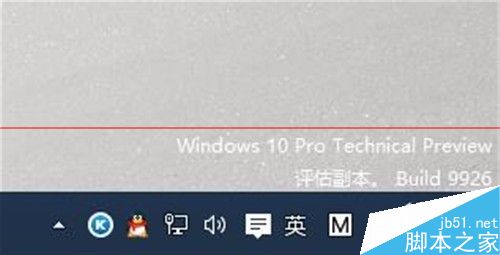
1、打开【开始菜单】
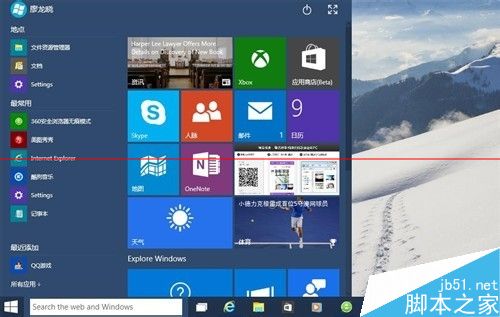
2、进入【系统设置】
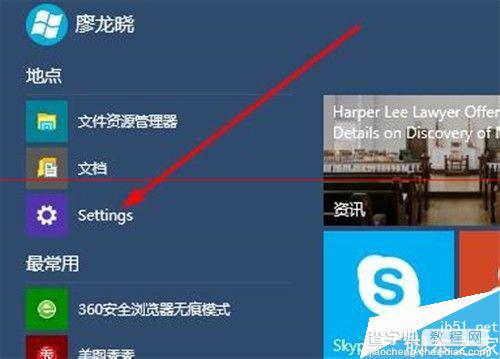
3、点击”系统选项“
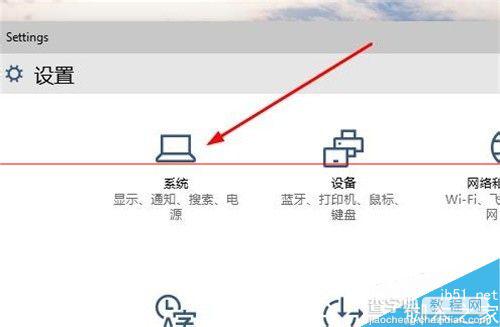
4、选择【通知和操作】
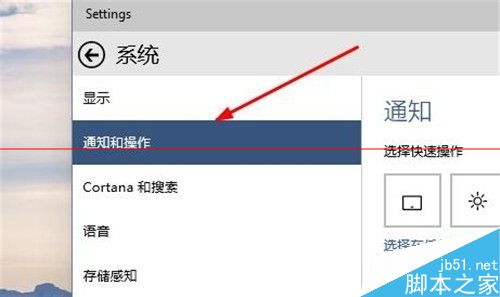
5、选择在任务栏上显示哪些图标
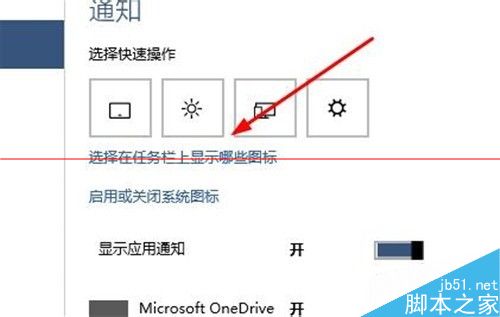
6、控制显示的应用图标【开关】
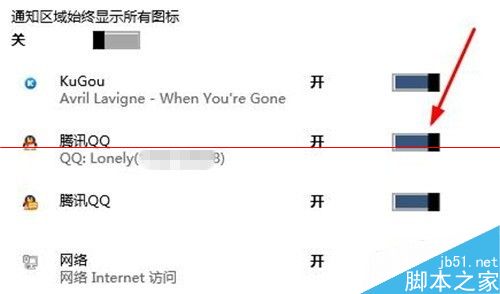
7、设置成功,任务栏显示应用图标。
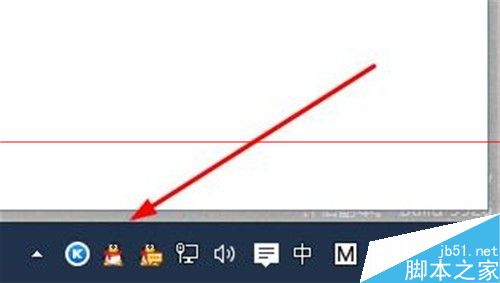
【win10设置任务栏显示应用图标的教程】相关文章:
★ Win10重置后不能更新怎么办 Win10更新提示0x8024402f错误的解决方法
★ Win7/Win8.1/Win10两步开启登录信息显示图文教程(亲测可用)
★ Win10任务栏不见了怎么找回来?Win10任务栏找回来的方法
★ Win10系统怎么重置指纹?Win10系统重置指纹图文教程
